WordPress.comで制作したサイトを、WordPress.orgに引越ししたいと考えている方もいることでしょう。
WordPress.comはレンタルサーバーにインストールする必要がないので、誰でも簡単にサイトを構築できるというメリットがあります。
しかし、その一方でWordPress.comはWordPress.orgのように自由にカスタマイズが出来なかったり、プラグインを自由にインストールできなかったりというデメリットもあります。
またWordPress.comで制作されたサイトだと、利用できる広告にも制限があります。
せっかくサイトにアクセスが集まってきても、そのアクセスからうまく収益化できないとなると、サイトを運営していてもなかなかテンションが上がらないでしょう。
そういったさまざま理由から、WordPress.comを利用してサイト運営を始めて見たものの、そのうち物足りなくなってWordPress.orgに引っ越しをしたいと考えるが少なくないのです。
ここでは、WordPress.comからWordPress.orgへの引越しの方法について具体的に説明してみたいと思います。
無料プランを利用されている方を前提に、エクスポート機能を使った方法を中心に解説していますが、より確実にordPress.comからWordPress.orgへ移行するためには、有料プランに切り替えて後半に書かれているプラグインを使う方法や、サーバーに接続して手動で移行をする方法をおすすめします。
独自ドメインの取得とWordPressのインストール
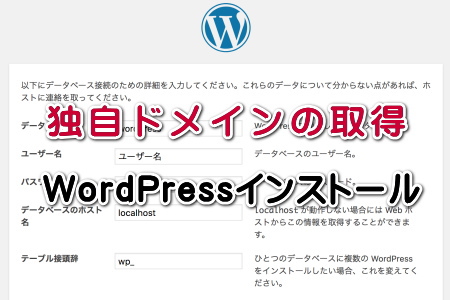 WordPress.org同士の引越しであれば、サーバー内のデータを丸ごと別のサーバーに簡単に移すことができます。
WordPress.org同士の引越しであれば、サーバー内のデータを丸ごと別のサーバーに簡単に移すことができます。
ところがWordPress.comの場合は、サーバーにFTP接続をしてデータをダウンロードすることができませんし、phpMyAdminを使ってデータベースを移設することもできません。
また、無料プランだとWordPress引越し用のプラグインなどを利用することも出来ません。
そのため、WordPress.comからWordPress.orgへの引越しには、WordPress本体に備わっている『エクスポートツール』を利用することになります。
エクスポートツールで移設できるのは、あくまでも投稿ページや固定ページのデータのみとなりますので、事前に独自ドメインを取得して、引っ越し先のサーバーにインポートするためのWordPressやテーマを事前にインストールしておく必要があります。
つまり、新規にWordPressを構築するのと同様のことを、事前準備としてやっておかなければならないわけです。
WordPressを事前にインストールするといっても、エックスサーバーなどの人気サーバーであれば簡単インストール機能がありますので、専門的な知識はまったく必要ありません。
●WordPress本体に備わっている『エクスポートツール』を利用する
●エクスポートツールで移設できるのは、あくまでも投稿ページや固定ページのデータのみ
●新規にWordPressを構築するのと同様のことを、事前準備としてやっておかなければならない
WordPress.comのデータをエクスポートする
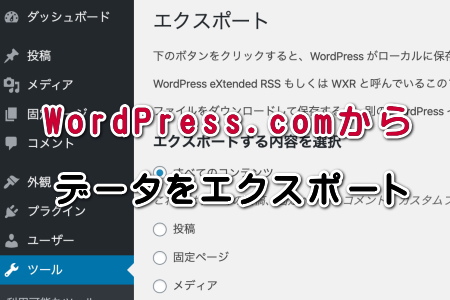 移転先のサーバーにWordPressをインストールして、引越しの準備が整ったら、WordPress.comの管理画面からエクスポートツールを使って、データのエクスポートを行います。
移転先のサーバーにWordPressをインストールして、引越しの準備が整ったら、WordPress.comの管理画面からエクスポートツールを使って、データのエクスポートを行います。
ただし、エクスポートツールで移行ができるのは、基本的に投稿ページや固定ページのデータのみで、テーマやプラグインなどの設定は移行できません。
現在のテーマやプラグインの設定などを事前にメモしておき、新サーバーに引っ越しをしたあとで再設定をする必要があります。
エクスポートの手順そのものは、それほど難しくありません。
WordPress.comの管理画面から、ツール⇒エクスポートを選択します。
そして、エクスポートの画面から『エクスポートファイルをダウンロード』をクリックすれば、PCにWordPress.comのデータをダウンロードすることができます。
ただし、データ量が多すぎるとエラーが発生して、うまくエクスポートできないことがあります。
●エクスポートツールで移行ができるのは、基本的に投稿ページや固定ページのデータのみ
●エクスポートの手順そのものは、それほど難しくない
●エクスポートの画面から『エクスポートファイルをダウンロード』をクリック
WordPress.orgにデータをインポートする
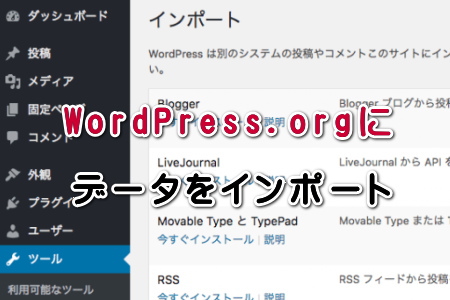 WordPress.comのデータをエクスポートできたら、今度は移転先のWordPressにインポート作業をします。
WordPress.comのデータをエクスポートできたら、今度は移転先のWordPressにインポート作業をします。
こちらも手順的にはまったく難しいところはありません。
WordPressの管理画面からツール⇒インポートを選択します。
インポートの画面を開くと、さまざまなデータ元の選択肢が出てきますが、ここでは『WordPress』のところの「今すぐインストール」をクリックします。
すると、インポートツールがダウンロードされて、表示が「インポーターの実行」に変わりますので、そこをクリックします。
WordPressのインポートの画面が開くと、ファイルを選択するための「参照」ボタンが表示されますので、そこをクリックしてします。
次に、「ファイルをアップロードしてインポート」のボタンをクリックすると、投稿者の割り当てを決める画面になりますので、新規ユーザーを作成するか既存のユーザーに割り当てるかを決めます。
そして最後に「添付ファイルのインポート」にチェックを入れて、『実行』のボタンをクリックすればインポートが開始されます。
「添付ファイルのインポート」にチェックを入れることで、画像ファイルも含めてすべてインポートできます。
ただし、エクスポートのときと同様に、データ量が多すぎるとインポートできずにエラーになることがあります。
●WordPressの管理画面からツール⇒インポートを選択し、『WordPress』のところの「今すぐインストール」をクリック
●表示が「インポーターの実行」に変わるので、そこをクリックし、先ほどダウンロードしたエクスポートファイルを選択
●データ量が多すぎるとインポートできずにエラーになる
内部リンクのURLを独自ドメインに合わせて一括置換
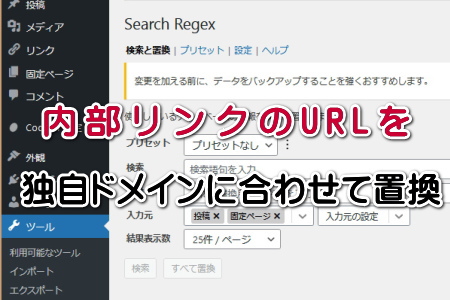 WordPress.comからWordPress.orgにすべてのデータを移し変えても、それで作業完了とはなりません。
WordPress.comからWordPress.orgにすべてのデータを移し変えても、それで作業完了とはなりません。
これまで使っていたWordPress.comに割り当てられたURLから独自ドメインのURLに変更になっていますので、内部リンクのURLをすべて書き換えする必要があります。
しかし、すべてのURLの書き換えを1つずつ手作業でするのは大変です。
そこでおすすめなのが「Search Regex」というプラグインです。
このプラグインを使うことで、コンテンツ内のすべての新旧URLを一括で変換することができます。
「Search Regex」の使い方はいたって簡単で、編集画面の「検索」のところにこれまでのドメインを入力し、「置換」のところに移転先のドメインを入力します。
その後、「検索」ボタンを押すと対象となる場所をすべてピックアップしてくれますので、それを確認して問題がなければ「すべて置換」という赤いボタンをクリックします。
すると、ほぼ一瞬ですべてのURLが書き変わります。
ただし、「Search Regex」は直接データベースを書き換えてしまうので、間違って一括変換をしてしまうと元に戻すのは大変です。
変換をする前に、バックアップを取っておくことをお勧めします。
●すべてのURLの書き換えを1つずつ手作業でするのは大変
●「Search Regex」というプラグインがおすすめで、コンテンツ内のすべての新旧URLを一括で変換できる
●変換をする前に、バックアップを取っておくことをお勧め
WordPress.comからWordPress.orgへ301リダイレクト
 これまでWordPress.comのドメインで運営していたサイトを、独自ドメインを取得してWordPress.orgに引っ越しをしてしまうと、Googleによるこれまでの評価がリセットされてしまいます。
これまでWordPress.comのドメインで運営していたサイトを、独自ドメインを取得してWordPress.orgに引っ越しをしてしまうと、Googleによるこれまでの評価がリセットされてしまいます。
つまり、新規ドメインでゼロから運用するのとまったく同じ扱いになり、被リンクなど受けていても評価に反映されなくなります。
その結果、自然検索からのアクセス数が大幅に減ってしまう可能性が高くなります。
また、他のサイトやブログなどに貼られている旧URLのリンクをクリックしても、当然ながらサイトにたどり着くことはできません。
そういった問題を解消するためには、旧ドメインから新ドメインに向けて301リダイレクトの設定をする必要があります。
ただし、永久に301リダイレクトを継続する必要はなく、1年ほど経過すればリダイレクトを外してもそのままGoogleでの評価は維持されます。
一般的なサーバーであれば、.htaccessを編集することで簡単に301リダイレクトができます。
しかし、WordPress.comではそれができません。
そのため、WordPress.comで提供されている有料のリダイレクトサービスに申し込みをする必要があります。
料金的には1年間で13ドルほどなので、それほど負担になる金額ではありません。
ただし、元々ほとんどアクセスのないサイトであったり、Googleからペナルティを受けていたりするようなサイトの場合は、あえてリダイレクトする必要はありません。
301リダイレクトをすることによって、Googleによるペナルティの評価も引き継ぐことになってしまうからです。
●新規ドメインでゼロから運用するのとまったく同じ扱いになる
●WordPress.comで提供されている有料のリダイレクトサービスに申し込みをする
●料金的には1年間で13ドルほどなので、それほど負担になる金額ではない
エクスポート機能でのWordPress移設がうまくいかないとき
エクスポート機能を使ったWordPress.comからWordPress.orgへの移行方法を紹介してきましたが、実はこのエクスポート機能というのはエラーが発生すことが非常に多いのです。
WordPress.comの無料プランや、有料プランであってもプレミアムプラン以下の場合は、移行のためのプラグインが使えませんし、サーバーに接続して手動でデータを移すということもできません。
そのため、あえてエクスポート機能を使った方法を解説しましたが、可能であれば移行をするときだけビジネスプランに切り替えて、より確実な方法でサーバー移転をした方がいいです。
無料プランの方は、1ヵ月だけビジネスプランをすればいいですし、他の有料プランの方もWordPressの引越しをするときだけアップグレードをすれば大丈夫です。
ビジネスプランにアップグレードすることによって、次に解説する方法でより確実にWordPress.comからWordPress.orgへの移行が出来るようになります。
●エクスポート機能というのはエラーが発生すことが非常に多い
●移行をするときだけビジネスプランに切り替えて、より確実な方法でサーバー移転するとよい
●WordPressの引越しをするときだけアップグレードをすれば大丈夫
WordPress.comの有料プランからWordPress.orgに引越し
 これまで解説してきましたのは、WordPress.comの無料プランからWordPress.orgへ引越しをするケースでした。
これまで解説してきましたのは、WordPress.comの無料プランからWordPress.orgへ引越しをするケースでした。
WordPress.comの有料プランで独自ドメインを取得して運用しているケースの場合、WordPress.orgへの引っ越し方法は変わってきます。
WordPress.comの有料のビジネスプラン以上であれば、プラグインをインストールすることができますので、WordPressの引越し定番ツールである『All-in-One WP Migration』を使ってのデータ移行が可能になります。
無料プランのときと同じように『エクスポートツール』を使ってのデータ移転はエラーが発生することが多いので、『All-in-One WP Migration』を使った方がより簡単に引越しが可能になります。
ただし、データ容量が大きいサイトだとうまく引越しできないことがありますので注意が必要です。
これまで使っていた独自とメインをそのままWordPress.orgで使うことになりますので、内部リンクの一括変換や301リダイレクトは必要ありません。
しかし、ドメインをこれまで管理をしていたWordPress.comのプロバイダーから、別のドメインプロバイダーに移管しなければなりません。
参考:WordPress.comからドメインを別の登録業者に移管
そして、ドメインの移管とWordPressデータの移設がすべて終わりましたら、あとはネームサーバーを新しいサーバーに切り替えることで、無事にWordPressの引越しが完了します。
●WordPressの引越し定番ツールである『All-in-One WP Migration』を使ってのデータ移行が可能
●データ容量が大きいサイトだとうまく引越しできないことがあるので注意
●ドメインをこれまで管理をしていたWordPress.comのプロバイダーから、別のドメインプロバイダーに移管
より確実にWordPress.comからWordPress.orgへ移行する方法
ビジネスプラン以上のWordPress.comであれば、プラグインを使ってサーバー移転をすることが可能になりますが、それでも確実ではありません。
『All-in-One WP Migration』は非常に便利なツールではあるのですが、エラーが出てサーバー移転に失敗してしまうことも決して少なくありません。
参考:All-in-One WP MigrationでWordPressの移転に失敗するケース
そのため、より確実にWordPress.comからWordPress.orgへ移行するためには、サーバーに接続をして、手動でデータを丸ごと移設させる方法が確実です。
現在WordPress.comで稼働しているサイトを、そのままの環境で新サーバーに移すことが出来るからです。
しかし、サーバーに接続をして手動でWordPressのデータを移行させるには、ある程度のWordPressに関する知識がないと難しい面があります。
あまり知識のない方が見よう見まねでやって、データを失ってサイトが表示できなくなってしまうというトラブルもよく起こります。
ですので、ここではあえてそのやり方についての具体的な方法は書きません。
もしWordPress.comからWordPress.orgへのサーバー移転を手動でより確実行いたいときには、弊社の以下のサービスにお申込みいただければと思います。
●便利なツールではあるのですが、エラーが出てサーバー移転に失敗してしまうこともある
●サーバーに接続をして、手動でデータを丸ごと移設させる方法が確実
●サーバー移転を手動でより確実行いたいときは、プロにお任せする方法もある


